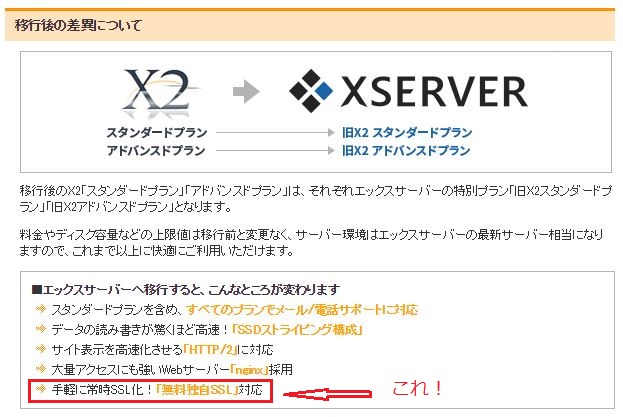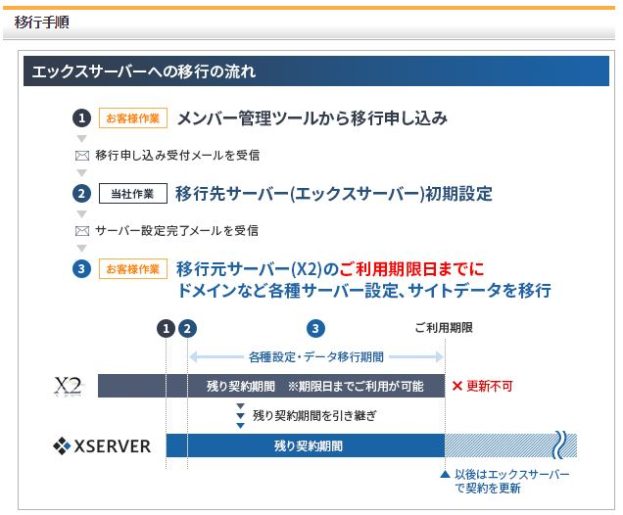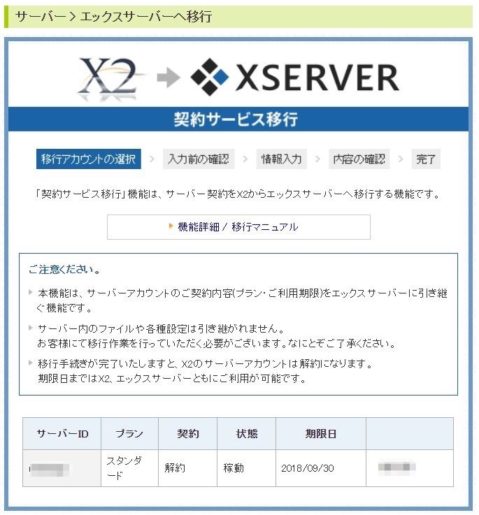しばらくブログの更新が出来ない状態が続いていました。
仕事でブログ更新に時間が割けなかったこともありますが、1番の原因はサーバー移転に時間がかかってしまったことにありますwww
サーバー移転を決意した経緯
なぜサーバー移転を決意したかというと、自分が利用しているX2サーバーの新規受付終了とXサーバーへのサービス統合のアナウンスに始まります。
このアナウンスは昨年の11月に出されており、実はこの時にサーバー移転の手続きをやりかけたのですが、初心者の私には難しくて途中で断念した経緯があります。
この時は自分のスキルの無さを棚に上げてX2のサポートに作業工程がわかりづらいと苦情を出してしまいましたwww
結局、移行申請はXサーバーに早く移行したい方が対象となっており、急がなければ2018年から順次X2サイドが移行手続きを行うということがわかりましたのでしばらく放って置いていた状態でした。
なぜ今になって移転を行おうと決意したかというと、これも今頃という話ですが、サイトのSSL化です。
以前からSSL化は早めに行っていた方が良いという話は聞いていましたが、X2には無料SSLが無かったので手を付けていませんでした。
SSL化の重要性があまりよく理解できていませんでしたが、グーグルの検索順位にも結構な影響が出ると言うことなので、無料独自SSLが利用できるXサーバーへの移転を決意しました。
移行申請は簡単!
実際の移行申請はとても簡単で、数分で終わります。(※移行申請の話ですよ!サーバー移転作業は別です。)
Xサーバーへの移行の手順はこんな感じです。思わぬトラブルが発生する可能性を考慮してサーバー移転作業を行うためにX2サーバーの利用期限は1ヶ月は欲しいですね。
まずはX2のメンバー管理ツールから ▷レンタルサーバー契約を「エックスサーバー」へ移行する をクリックします。
すると現在のサーバーの契約状況が出てきますので、期限日を確認しておきましょう。
それまでにデータ移行等を終わらせる必要があります。
画面キャプチャは移転後に撮ったので契約状況が解約になっていますが、移転前の状態は契約中となり移行手続きのボタンが出てきますので必要事項を入力し手続きを行います。
移行申請を行うとエックスサーバーの初期設定が行われ、サーバー設定完了メールが来るのを待ちます。私の場合は数時間程度で完了メールが届きました。
次は実際のサーバー移転作業になるわけですが、これが初心者には非常に難しい作業でした。
でも慌てずに一つ一つ確認しながら作業を行うことで初心者でもスムーズに移転を行うことは可能だと思います。
私の様な初心者でも出来たということで、備忘録として次の記事にでもまとめたいと思っています。
ブログランキングに参加しています。よろしければクリックお願いします。